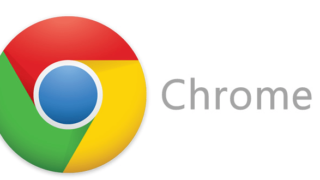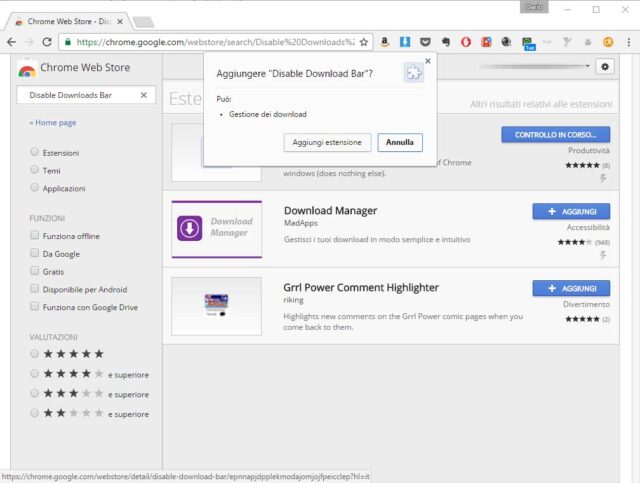Il browser di Google mostra i download attivi e quelli completati in una semplice barra orizzontale, visualizzata al bisogno lungo il margine inferiore della finestra. Si tratta di una soluzione piuttosto comoda e intuitiva, per lo meno con i computer più moderni, che hanno quasi sempre desktop con risoluzioni elevate e molto spazio libero. Chi invece lavora con risoluzioni più basse potrebbe trovare sgradevole l’ulteriore diminuzione nella dimensione verticale delle pagine e preferire una soluzione diversa, come per esempio la classica pagina dei download richiamabile quando è necessario. Scopriamo come modificare questo aspetto dell’interfaccia di Chrome.
Per eliminare la barra dei download serve un’estensione: aprite il Chrome Web Store all’indirizzo https://chrome.google.com/webstore e cercate l’estensione Disable Downloads Bar. Fate clic sul pulsante Aggiungi e aspettate la fine dell’installazione. Disable Downloads Bar non offre nessuna opzione o funzione: nasconde semplicemente la barra dei download e la rende inaccessibile.
Per gestire i file scaricati si può fare clic sul pulsante principale di Chrome e poi scegliere Download nel menu a discesa, sfruttare la scorciatoia da tastiera Ctrl+J oppure digitare l’indirizzo chrome://downloads nella casella dell’indirizzo del browser. Questo pseudo Url può anche essere salvato come link e aggiunto alla barra dei Preferiti, per ottenere un accesso rapidissimo alla pagina che elenca tutti i file scaricati.